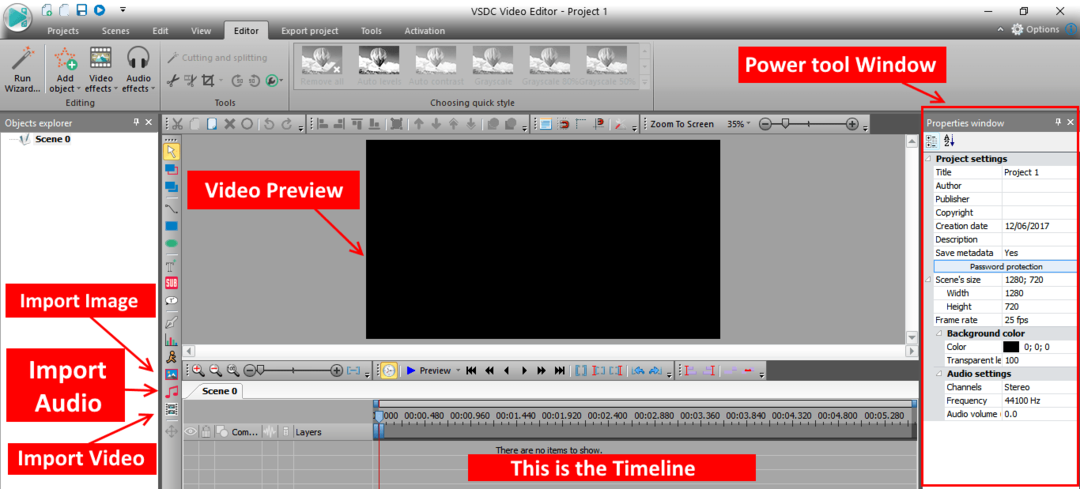Oleh Supriya Prabhu
Tahukah Anda ada tombol gulir di mouse terbaru hari ini yang membantu Anda menggulir ke bawah halaman atau folder apa pun untuk mencari file atau apa pun dengan mudah. Tetapi jika Anda menggunakan touchpad di laptop Anda alih-alih mouse, maka membuat scrollbar terlihat sepanjang waktu akan sangat memudahkan untuk menggulir. Secara default, bilah gulir secara otomatis disembunyikan ketika tidak aktif tetapi windows 11 memungkinkan pengguna untuk aktifkan atau nonaktifkan pengaturan yang secara otomatis akan menyembunyikan atau menampilkan bilah gulir selalu di sistem Anda. Jika Anda bertanya-tanya bagaimana ini bisa dilakukan, maka artikel ini pasti akan membantu Anda.
Cara Selalu Menyembunyikan Atau Menampilkan Scrollbar di PC Windows 11 Anda
Langkah 1: Tekan Menang + saya tombol pada keyboard Anda untuk membuka Pengaturan aplikasi.
Langkah 2: Klik Aksesibilitas di panel kiri aplikasi pengaturan.
Langkah 3: Klik Efek visual di halaman Aksesibilitas di sisi kanan seperti yang ditunjukkan di bawah ini.
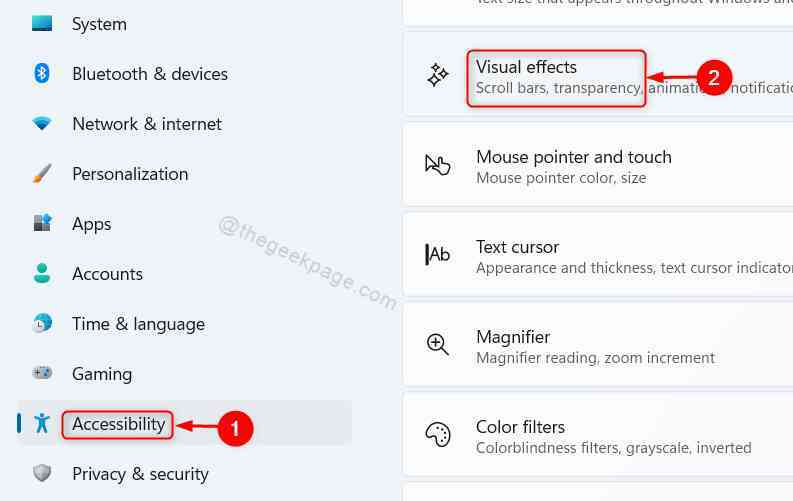
Langkah 4: Klik tombol sakelar yang bertuliskan Selalu tampilkan bilah gulir untuk menampilkan atau menyembunyikan bilah gulir selalu seperti yang ditunjukkan di bawah ini.

Langkah 5: Tutup jendela aplikasi Pengaturan.
Dengan mengaktifkan atau menonaktifkan tombol sakelar ini, bilah gulir akan secara otomatis disembunyikan atau ditampilkan di sistem Anda.
Itu saja.
Semoga artikel ini informatif dan bermanfaat.
Silakan tinggalkan kami komentar di bawah.
Terima kasih telah membaca!